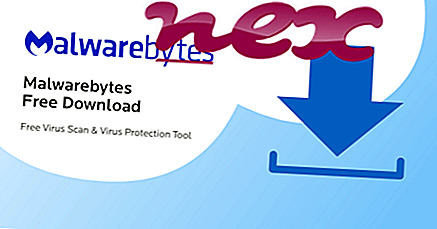Proces, znan kot Svc.exe ali HHandler Service, spada v programsko opremo HP Defender podjetja KOMP'YUTERINFO IN MODERN TECHNOLOGY ali LLC Arctic West ali Olga Mikhaylova.
Opis: HHandler.exe ni bistven za operacijski sistem Windows in povzroča razmeroma malo težav. HHandler.exe se nahaja v podmapi "C: \ Program Files (x86)" - predvsem C: \ Program Files (x86) \ HP Defender \ . Znane velikosti datotek v sistemu Windows 10/8/7 / XP so 177.968 bajtov (44% vseh dogodkov), 177.928 bajtov in še 4 različice. Postopek teče kot storitev HHandler v ozadju.
O avtorju datoteke ni podatkov. Program nima vidnega okna. Datoteka HHandler.exe ni jedrna datoteka sistema Windows. Certificira ga zaupanja vredno podjetje. Zato je tehnična varnostna ocena 50% nevarna .
Odstranjevanje te variante: Izdajatelj programske opreme Mail zagotavlja neposredno podporo (mail.ru ali list.ru). Program lahko varno odstranite s programom za odstranjevanje programa HP Defender ali Svc.exe (Nadzorna plošča ⇒ Odstranite program).Pomembno: Nekateri zlonamerni programi se sami kamuflirajo kot HHandler.exe, še posebej, če se nahajajo v mapi C: \ Windows ali C: \ Windows \ System32, na primer ne-virus: AdWare.Win32.Agent.jktx ali Trojan.Win32.StartPage .fsga (odkril Kaspersky) in Generic PUA MG (PUA) (zaznal Sophos). Zato morate v računalniku preveriti postopek HHandler.exe in preveriti, ali gre za grožnjo. Če je Svc.exe spremenil iskalnik in začetno stran vašega brskalnika, lahko obnovite privzete nastavitve brskalnika, kot sledi:
Ponastavitev privzetih nastavitev brskalnika za Internet-Explorer ▾- V Internet Explorerju pritisnite kombinacijo tipk Alt + X, da odprete meni Orodja .
- Kliknite Internetne možnosti .
- Kliknite zavihek Napredno .
- Kliknite gumb Ponastavi ...
- Omogočite možnost Izbriši osebne nastavitve .
- Kopirajte chrome: // settings / resetProfileSettings v naslovno vrstico brskalnika Chrome.
- Kliknite Ponastavi .
- Kopirajte približno: podporo v naslovno vrstico brskalnika Firefox.
- Kliknite Osveži Firefox .
Čist in urejen računalnik je ključna zahteva za preprečevanje težav s HHandlerjem. To pomeni izvajanje skeniranja zlonamerne programske opreme, čiščenje trdega diska z 1 cleanmgr in 2 sfc / scannow, 3 odstranjevalnimi programi, ki jih ne potrebujete več, preverjanje programov za samodejni zagon (z uporabo 4 msconfig) in omogočanje sistema Windows 5 Automatic Update. Vedno ne pozabite izvajati periodične varnostne kopije ali vsaj nastaviti obnovitvene točke.
Če imate resnično težavo, poskusite priklicati zadnjo stvar ali zadnjo stvar, ki ste jo namestili, preden se je težava prvič pojavila. Z ukazom 6 resmon prepoznajte procese, ki povzročajo vašo težavo. Tudi za resnejše težave je bolje, da popravite svojo namestitev ali za Windows 8 in novejše različice izvršite ukaz 7 DISM.exe / Online / Cleanup-image / Restorehealth. To vam omogoča, da popravite operacijski sistem brez izgube podatkov.
Za lažjo analizo postopka HHandler.exe v računalniku so se izkazali naslednji programi: Varnostni upravitelj opravil prikazuje vsa izvajanja nalog Windows, vključno z vdelanimi skritimi procesi, kot sta nadzor tipkovnice in brskalnika ali vnosi samodejnega zagona. Edinstvena ocena tveganja za varnost kaže na verjetnost, da bi bil postopek potencialna vohunska programska oprema, zlonamerna programska oprema ali trojanski program. B Malwarebytes Anti-Malware odkriva in odstranjuje s trdega diska spalno programsko opremo, adware, trojance, keyloggerje, zlonamerno programsko opremo in sledilce.
Sorodna datoteka:
vpncmgr_x64.exe wget.exe ltmsg.exe HHandler.exe iumsvc.exe student.exe systeminfo.exe rdpclip.exe eboostrcp.exe devicecensus.exe printkey2000.exe